Часто люди не меняют стандартный пароль IP-камер, что на мой взгляд большая ошибка, лень или дурь. В любом случае если вы забыли пароль и под рукой нет руководства пользователя вам может пригодится этот список. Данный список стандартных логинов и паролей поможет вам быстро восстановить доступ, пароль к вашей IP-камере.
Список будет интересен не только владельцам IP-камер но и тёмной стороне обитателей луны. Имея под рукой великий поисковик гугл (а еще лучше хакерский поисковик Shodan), данный список логинов/паролей и немного мозгов можно убедится на практике насколько люди наивны и безответственны. И если бы только обычные пользователи, так иногда и большие пузатые от пивка админы крупных предприятий.
Заводские логины и пароли IP-камер
Список производителей IP-камер логинов и паролей по умолчанию.
Производитель:Логин/Пароль
- ACTi: admin/123456 or Admin/123456
- Arecont Vision: нет
- Avigilon: admin/admin
- Axis: root/pass, У новых моделей нет пароля по умолчанию. Пароль задаётся во время первой настройки.
- Basler: admin/admin
- Bosch: нет
- Brickcom: admin/admin
- Cisco: Нет пароля по умолчанию. Пароль задаётся во время первой настройки.
- Dahua: admin/admin
- Digital Watchdog: admin/admin
- DRS: admin/1234
- DVTel: Admin/1234
- DynaColor: Admin/1234
- FLIR: admin/fliradmin
- Foscam: admin/
- GeoVision: admin/admin
- Grandstream: admin/admin
- Hikvision: admin/12345
- Honeywell: admin/1234
- IQinVision: root/system
- IPX-DDK: root/admin or root/Admin
- JVC: admin/jvc
- Mobotix: admin/meinsm
- Panasonic: admin/12345
- Pelco Sarix: admin/admin
- Pixord: admin/admin
- Samsung Electronics: root/root или admin/4321
- Samsung Techwin (старая модель): admin/1111111
- Samsung Techwin (новая модель): admin/4321
- Sanyo: admin/admin
- Scallop: admin/password
- Sentry360 (mini): admin/1234
- Sentry360 (pro): нет
- Sony: admin/admin
- Stardot: admin/admin
- Starvedia: admin/
- Trendnet: admin/admin
- Toshiba: root/ikwd
- VideoIQ: supervisor/supervisor
- Vivotek: root/
- Ubiquiti: ubnt/ubnt
- Wodsee: admin/
Пишите в каментах если нашли ошибку.
TRENDnet TV-IP110 — Cool demo video
И напоследок. Никогда не оставляйте заводской пароль, который стоит по умолчанию! Если только вы не участник проекта дом2 или эксгибиционист.
Источник: spy-soft.net
My-chip.info — Дневник начинающего телемастера
Учимся ремонтировать кинескопные, LED и ЖК телевизоры вместе.
Подключение IP камер видеонаблюдения.
10.05.2016 Lega95 4 Комментариев
TRENDnet TV-IP110 IP Camera Introduction

Привет друзья. С недавнего времени я увлёкся IP видеонаблюдением, в связи с чем, решил открыть новую категорию на сайте, и поделиться опытом по работе с данными видами камер.
Сегодня, я расскажу, каким образом можно подключить IP камеру по витой паре вместе с питанием к компьютеру, коммутатору или регистратору на расстояние не более 100 метров.
Так как для передачи данных по витой паре на скорости 100 мб нам необходимо всего 4 провода, то остальные 4 будем использовать на подачу питания, по 2 жилы на плюс и минус.
Для подключения нам понадобится:
- Обжимной инструмент
- Штекер RJ45
- Витая пара
- Штекер для подключения питания на видеокамеру 2.1 мм x 5.5 мм
- Блок питания
- Сама видеокамера.

Для подключения RJ45 я использую прямую схему обжима на 4 провода оранжевой и зеленой пары.

Почкорд для обжимки IP камеры
Коричневая и синяя пара используется для подключения питания. Я всегда использую синюю пару как плюс, коричневую как минус.
Сначала, убираем изоляцию с витой пары, сантиметров 7-10 хватает вполне. Разделяем пары, зеленую и оранжевую в одну сторону, синюю и коричневую в другу.

снятие изоляции и разделение пар

Теперь самое трудоемкое, надеть RJ45 согласно схеме, а именно:
оранжево-белый – 1 пин,
оранжевый – 2 пин,
зелено-белый – 3 пин,
зеленый – 6 пин.
Вот именно с 6 пином поначалу наибольше проблем, но с практикой данная процедура проходит очень быстро.

Обжатый RJ45 на 4 провода
Обжав витую пару, приступаем к подключению питания. Для этого используются коннектора типа 2.1 мм x 5.5 мм. На них уже обозначены выводы плюса и минуса, туда просто очищаем провод от изоляции, и зажимаем болтами синюю пару соответственно в плюс, коричневую в минус.

штекер 2.1 мм x 5.5 мм для IP камер

готовые коннектора со стороны камеры
Далее приступаем к стороне подключения блока питания.
Немного о блоке питания и его мощности. По паспорту, камеры наружного наблюдения, максимум потребляют 500 миллиампер, что на практике не совсем так. Я рассчитываю мощность блока питания с запасом, и отвожу на одну камеру около 1 ампера. Так как длина кабеля может быть и 100 метров, всегда есть какие-то потери, плюс на разъемах тоже теряется напряжение.
В ночное время, камера работает с инфракрасной подсветкой, что тоже увеличивает нагрузку. В примере я подключаю камеру к блоку питания 12в, 5 ампер. Очень хорошие блоки питания, очень надежные, и при этом нагрузку держат больше заявленных 5 амер. По моим замерам, выход составил 6,5 ампер, что очень не плохо.


Подключение IP камеры к блоку питания
Подключив к блоку питания провода, а RJ45 к сети, тестируем камеру. Перед подключением камеры, наличие обрыва в сетевом кабеле можно проверить Lan тестером, обзор которого я приводил в одной из статей.

Полностью подключенный БЛОК ПИТАНИЯ
Если сеть установлена, на сетевом коннекторе камеры, или коммутатора загорится лампочка, и на камеру можно будет зайти через компьютер.

Как настраивается камера, опишу в дальнейших статьях.
Не так давно устанавливал вот такую камеру: IP камера 2МР . Обзор распаковки этой камеры можно посмотреть по этой ссылке . Очень понравилось качество съемки. Рекомендую.

Изображение с камеры
Спасибо за внимание.
Весь инструмент и расходники, которые я использую в ремонтах находится здесь. Если у Вас возникли вопросы по ремонту телевизионной техники, вы можете задать их на нашем новом форуме .
Источник: my-chip.info
Tv ip110 eu инструкция
Для просмотра цифрового телевидения TVIP Вам нужно получить учетную запись в виде логина и пароля
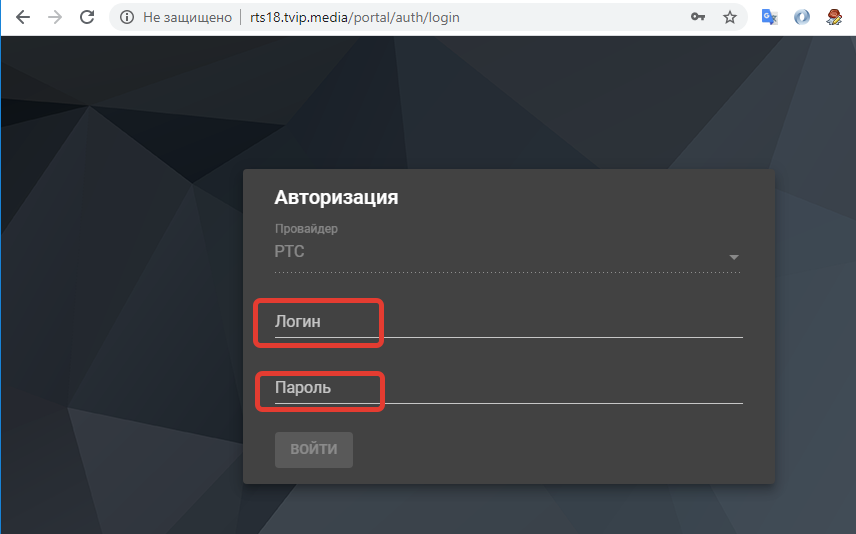
Далее выбирается канал и желаемая телевизионная передача
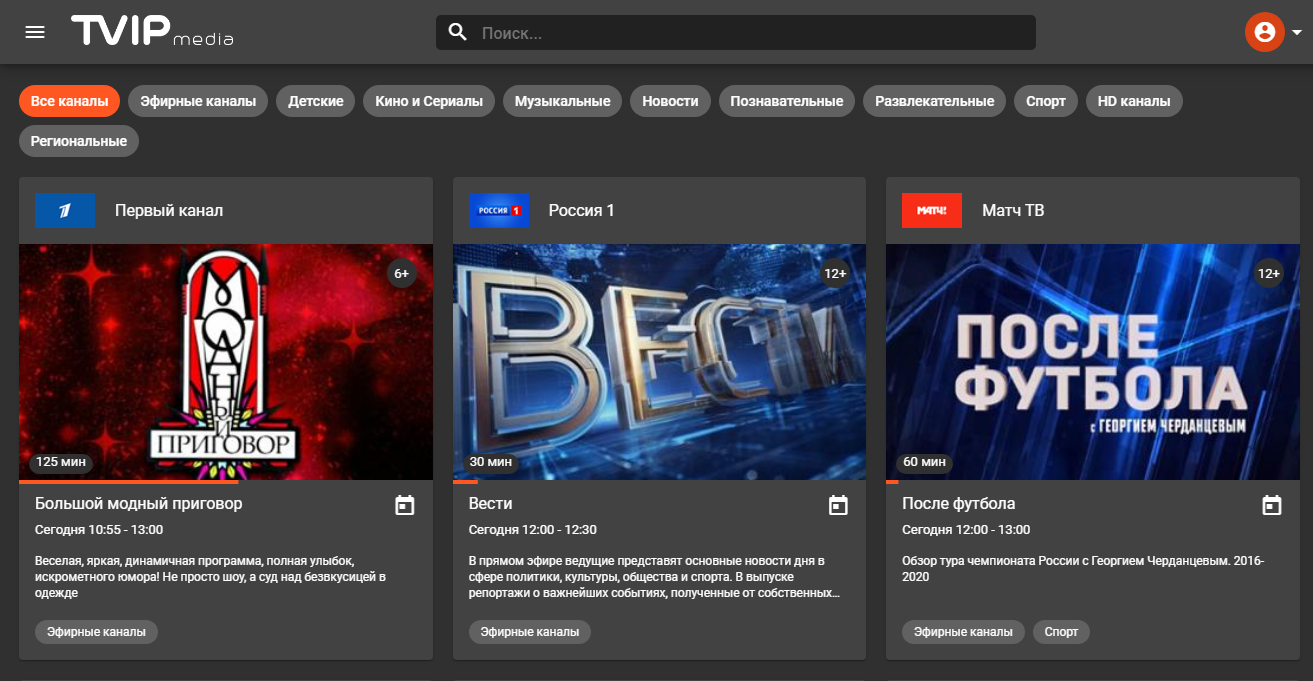
Мы предлагаем
-
Наша компания предлагает Вам подключиться по высокоскоростному оптическому каналу к интернету на скорости до 500 МБит/сек
-
Цифровое телевидение Смотрешка в отличном качестве (более 320 каналов и несколько онлайн кинотеартов)
-
Защищенные каналы связи (VPN) между населенными пунктами Удмуртии
-
Поставки оборудования для подключения к интернету
Сотрудничать с нами – выгодно, надежно и перспективно!
Источник: rts18.ru